空の青色を強調する
[ 特定色域の選択 ] の [ 属性 (プロパティ) ] パネルが表示できたら、この補正のキーとなる [ シアン系 ] と、[ ブルー系 ] の設定を行いましょう。

シアン系を設定
シアン系は、CMYK プロセスカラーのひとつ、「シアン」の色域です。青空の色のベースであることはもちろん、画像の明るい部分にも大きく影響する色系統です。
【操作方法】
[ 属性 (プロパティ) ] パネルで、[ 選択方式 ] に [ 絶対値 ] をクリックして選択します。
![[絶対値]をクリック](https://psgips.net/wp-content/uploads/2021/08/uf003_02_01.jpg)
[ 絶対値 ] をクリック
[ カラー ] に [ シアン系 ] を選択します。
![[シアン系]を選択](https://psgips.net/wp-content/uploads/2021/08/uf003_02_02.jpg)
[ シアン系 ] を選択
[ シアン ] に [ +50 ] %、[ マゼンタ ] に [ +25 ] %、[ イエロー ] に [ -20 ] %、[ ブラック ] に [ 0 ] % を設定します。
![[シアン系]を設定](https://psgips.net/wp-content/uploads/2021/08/uf003_02_03.jpg)
[ シアン系 ] を設定
50%をMAX値にする!
[ 選択方式 ] に [ 絶対値 ] を選択すると、ピクセルに含まれるカラー比率に対して、調整率を加算、または、減算した変化の大きい調整が行えます。
![[選択方式]に[絶対値]を選択](https://psgips.net/wp-content/uploads/2021/08/uf003_02_01b.jpg)
[ 選択方式 ] に [ 絶対値 ] を選択
[ 絶対値 ] は、対象のピクセルのカラー情報に調整率が加算されるので、事実上は 50 % くらいの設定値が MAX 値になります。たとえば、対象色がシアン 50 % ( H : 205 / S : 37 / B : 95 ) の場合、[ 相対値 ] と [ 絶対値 ] の特性は、以下の図のようになります。
![[特定色域の選択]の特性](https://psgips.net/wp-content/uploads/2021/08/uf003_02_01c.jpg)
[ 特定色域の選択 ] の特性
[ 特定色域の選択 ] では、設定値の増減に対して、彩度 ( S ) の比率を割当てます。横軸が [ 特定色域の選択 ] の設定値で、縦軸が彩度の比率です。シアン 50 % の彩度換算は [ 37 % ] です。つまり、そこが調整値の起点 [ 0 ] になります。
[ 相対値 ] では、設定値の全域で、S : 29 〜 S : 45 の増減がありますが、[ 絶対値 ] では、設定値に変動幅 ( -34 〜 +60 ) があり、S : 29 〜 S : 50 の増減があります。これはあくまで、シアン 50 % だけを例として計測した結果ですが、[ 相対値 ] と [ 絶対値 ] 双方に、調整できない領域があることに注意しなければなりません。
対象色がシアン 50 % の場合、それが [ 絶対値 ] であっても、設定値 +60 で S : 50 に達するので、それ以上の数値を設定しても意味がありません。高い設定値では、ノイズが目立つようになるので、[ 絶対値 ] では 50 % という制限を設けておいた方が無難です。
ブルー系を設定
ブルー系は、RGB カラーのひとつ、「ブルー」の色域です。CMYK の調整ポイントを持つ [ 特定色域の選択 ] では、シアンとマゼンタとの混色領域となります。
【操作方法】
[ 属性 (プロパティ) ] パネルで、[ カラー ] に [ ブルー系 ] を選択します。
![[ブルー系]を設定](https://psgips.net/wp-content/uploads/2021/08/uf003_02_04a.jpg)
[ ブルー系 ] を設定
[ シアン ] に [ +50 ] %、[ マゼンタ ] に [ +10 ] %、[ イエロー ] に [ -20 ] %、[ ブラック ] に [ 0 ] % を設定します。
![[ブルー系]を設定](https://psgips.net/wp-content/uploads/2021/08/uf003_02_04.jpg)
[ ブルー系 ] を設定
![[シアン系]と[ブルー系]を設定](https://psgips.net/wp-content/uploads/2021/08/uf003_02_04g.jpg)
青空を濁らせているのは?
[ 特定色域の選択 ] の [ カラー ] は、調整の対象となる色域を選択するものです。[ シアン系 ]、[ ブルー系 ] は空の色なので、[ シアン ] の設定値を ( + ) 側に大きくすると、青色をより強い青色にすることができます。
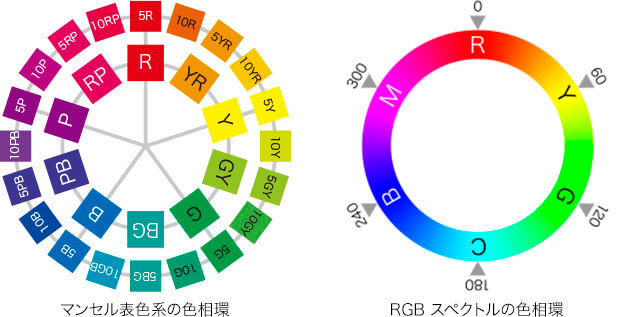
色相をスペクトル (光の波長) の順序に配列した円環状の図表、色相環 (しきそうかん) では、角度で対面する色相が補色 (反対色) となります。補色は強い影響を及ぼすので、色を濁らせる要素として考えられます。つまり、青空を濁らせているのはイエローです。
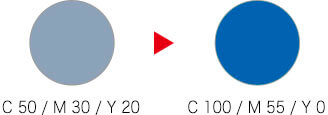
[ 特定色域の選択 ] の利点は、負の調整が行えることです。青色をより強い青色にする一方で、青色を濁らせている黄色の要素を弱くできるので、操作イメージも理解しやすく、思い通りの調整が行えます。
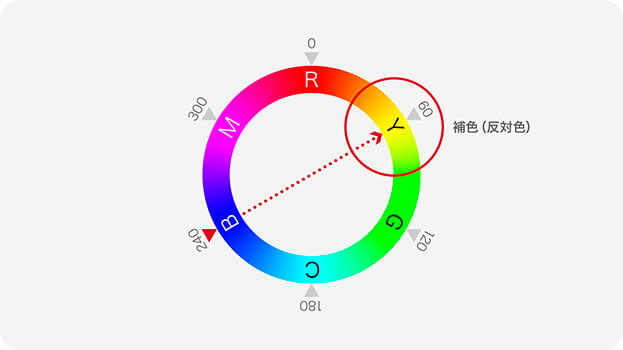
ブルーの補色はイエロー
調整値を増幅させる設定
[ 特定色域の選択 ] には、調整できない領域があります。しかし、その調整値を増幅させるウラ技もあります。
【操作方法】
[ レイヤー ] パネルで、[ 特定色域の選択 1 ] を [ 新規レイヤーを作成 ] にドラッグします。
[ 特定色域の選択 1 のコピー ] が作成されたことを確認します。
![[新規レイヤーを作成]にドラッグ](https://psgips.net/wp-content/uploads/2021/08/uf003_02_04f.jpg)
[ 新規レイヤーを作成 ] にドラッグ
調整値を増幅させることで、さらに空の青色を強調することができました。

なぜ増幅できるの?
[ 特定色域の選択 ] は、対象色の彩度に起点を置きます。つまり、調整レイヤーを複製すれば、調整後の彩度が対象色となるので、起点の底上げが行われるワケです。起点の彩度が大きくなれば、それだけ結果も大きくなります。

フリーのグラフィックデザイナーです。カタログ、ポスター、パッケージなど様々な分野に携わってきました。

